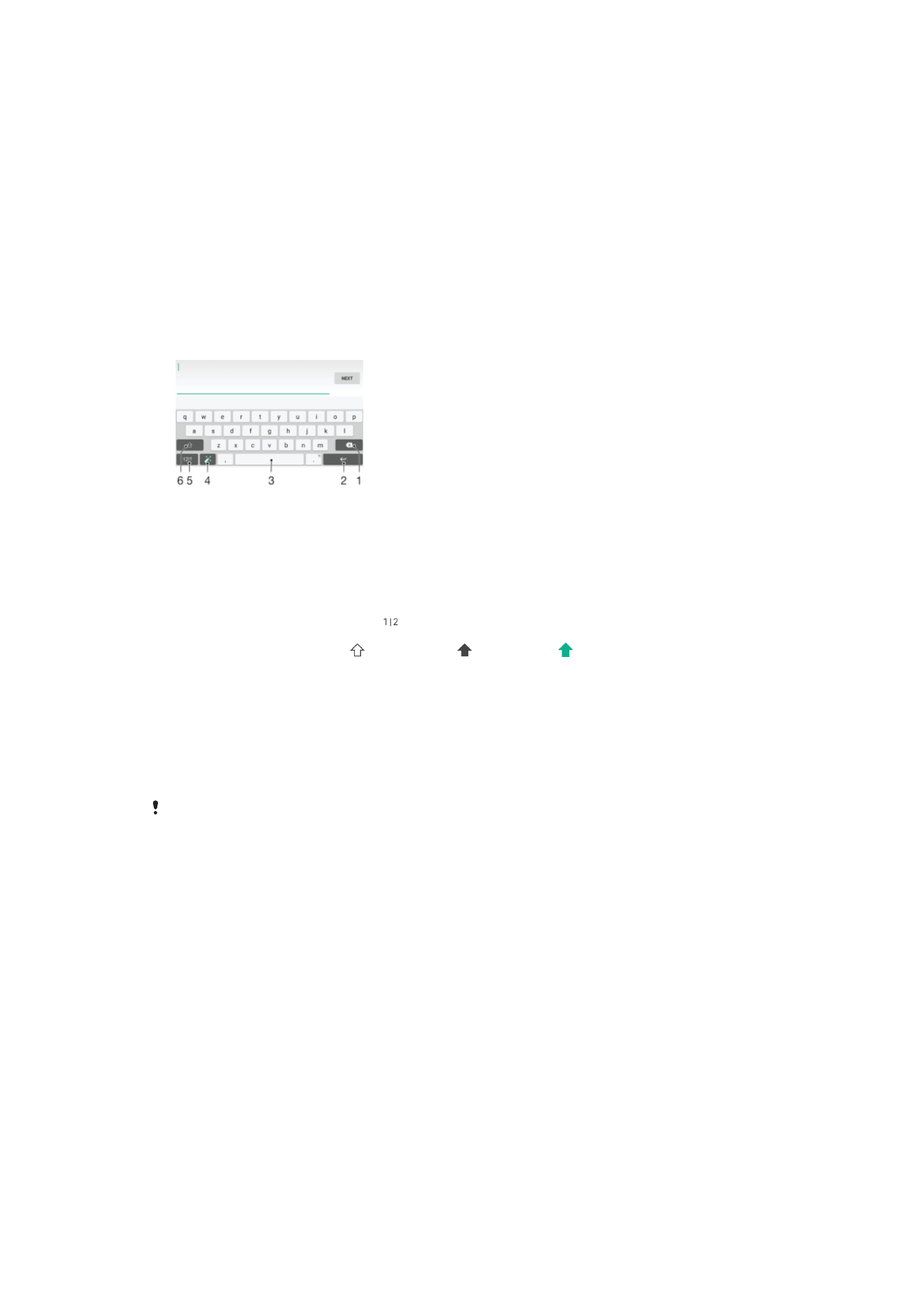
Virtuellt tangentbord
Du kan skriva text med det virtuella QWERTY-tangentbordet genom att trycka till på de
olika bokstäverna, eller använda gestinmatning och bilda ord genom att dra fingret från
bokstav till bokstav. Om du föredrar att använda en mindre version av det virtuella
tangentbordet och mata in text med endast en hand kan du i stället aktivera
enhandstangentbordet.
Du kan välja upp till tre språk för textinmatning. Funktionen för smart språkidentifiering
identifierar vilket språk du använder och föreslår ord på det språket medan du skriver. I
vissa program öppnas det virtuella tangentbordet automatiskt, till exempel i e-post- och
SMS-program.
1 Radera ett tecken före markören.
2 Infoga en radbrytning eller bekräfta textinmatningen.
3 Infoga ett mellanslag.
4 Anpassa tangentbordet. Den här tangenten försvinner när tangentbordet har anpassats.
5 Visa siffror och symboler. Tryck på om du vill visa ännu fler symboler.
6 Växla mellan små bokstäver , stora bokstäver och versalläget . För vissa språk används den här
tangenten för att nå extratecken på det språket.
Visa det virtuella tangentbordet för att skriva in text
•
Knacka på ett textinmatningsfält.
Använda det virtuella tangentbordet i liggande riktning
•
Vänd enheten på sidan när det virtuella tangentbordet visas.
Du kan behöva justera inställningarna i en del program för att aktivera liggande riktning.
Skriva text tecken för tecken
1
Skriv in ett tecken som du kan se på tangentbordet genom att trycka till på
tecknet.
2
Skriv in en teckenvariant genom att hålla ett vanligt tangentbordstecken intryckt
för att få en lista med tillgängliga alternativ. Välj sedan i listan. Om du exempelvis
vill skriva in "é" håller du "e" intryckt tills andra alternativ visas. Sedan drar du till
och väljer "é" samtidigt som du håller fingret nedtryckt på tangentbordet.
Ange en period
•
När du har skrivit in ett ord trycker du till två gånger på mellanslagstangenten.
70
Detta är en internetversion av denna utgåva. © Utskrift endast för privat bruk.
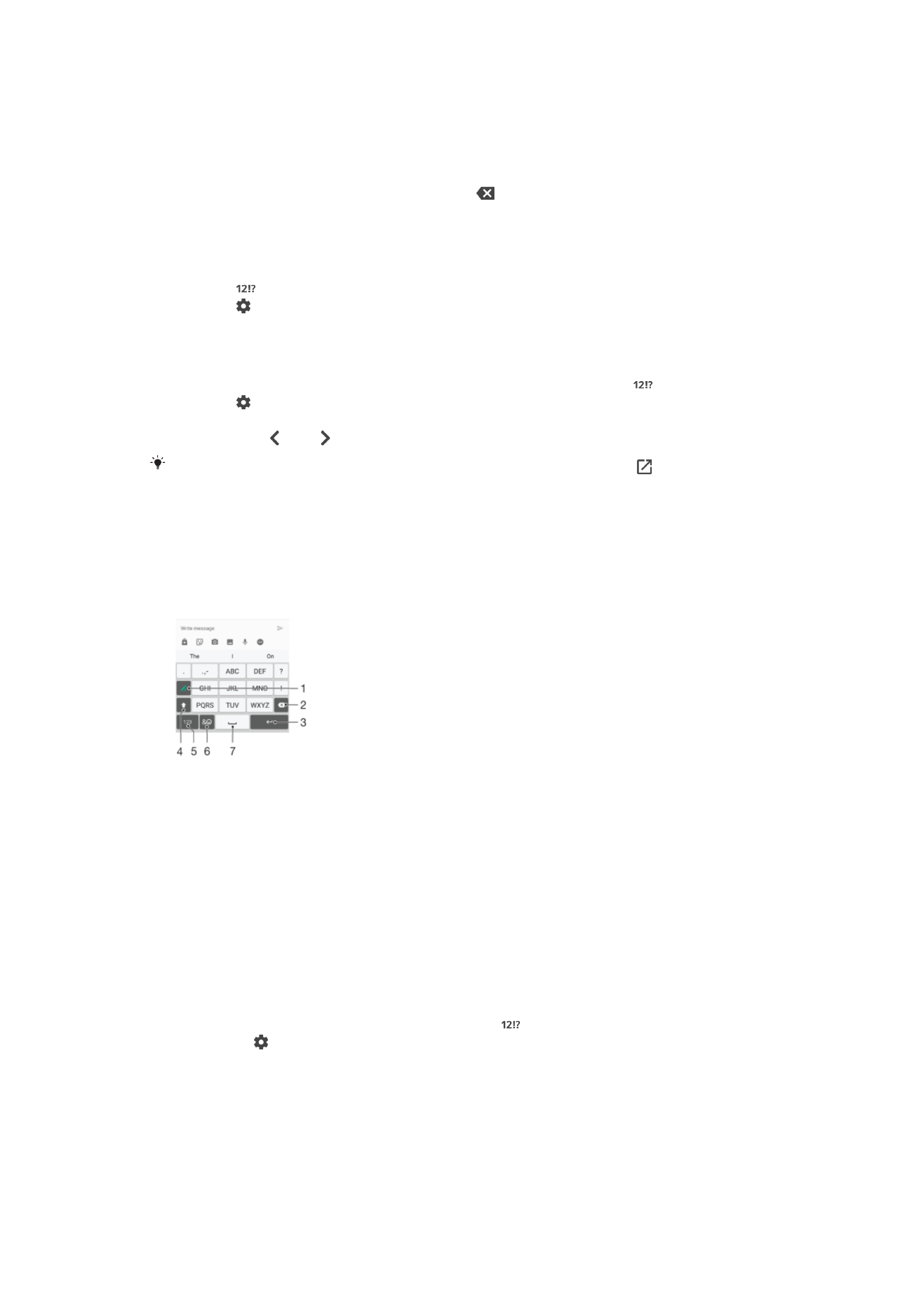
Skriva in text med gestinmatningsfunktionen
1
När du skriver in text med det virtuella tangentbordet drar du fingret från bokstav
till bokstav för att stava det ord som du vill skriva.
2
Lyft fingret när du är klar med att skriva in ett ord. Ett ordförslag visas baserat på
de bokstäver som du skrivit in.
3
Om det önskade ordet inte visas, tryck till på för att se andra alternativ och välj
det du önskar. Om det önskade alternativet inte visas, radera hela ordet och spåra
det igen eller mata in ordet genom att trycka till på de olika bokstäverna.
Aktivera eller inaktivera gestinmatning
1
Tryck på när det virtuella tangentbordet visas.
2
Tryck på och sedan på
Tangentbordsinställningar.
3
Tryck på skjutreglaget
Skriva med dragningar.
Använda enhandstangentbordet
1
Öppna det virtuella tangentbordet i stående läge och tryck sedan på .
2
Tryck på och sedan på
Tangentbord för en hand.
3
Om du vill flytta enhandstangentbordet till skärmens vänstra eller högra sida
trycker du på eller .
Om du vill återgå till det fullständiga virtuella tangentbordet trycker du på .